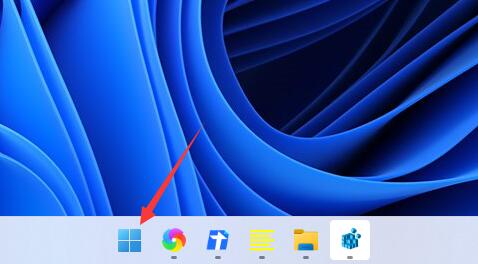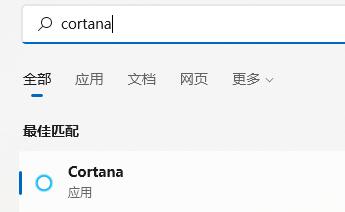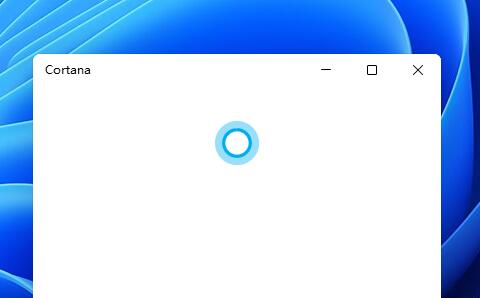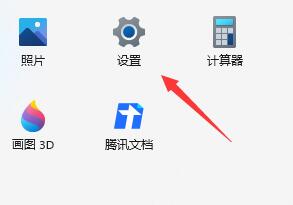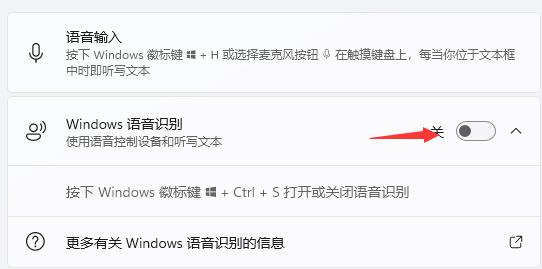一般来说微软系统都是有自带cortana小娜的,但很多小伙伴在升级到Win11系统之后就不知道要如何开启小娜这个功能,那么遇到这种情况要怎么办呢?下面就和小编一起来看看有什么解决方法吧。
Win11开启小娜的方法
1、首先我们点击任务栏中的开始菜单。
2、然后点击上方搜索框,在其中搜索就可以打开“cortana”语音助手了。
3、开启之后,我们只需要在麦克风中说话就可以使用了。
4、如果我们无法使用,可能是因为没有开启语音功能,首先进入设置。
5、然后在左侧栏中找到“辅助功能”。
6、接着在右侧的交互下方找到“语音”进入。
7、最后再其中开启“Windows语音识别”就可以了。

 时间 2023-06-09 10:19:47
时间 2023-06-09 10:19:47 作者 admin
作者 admin 来源
来源 

 立即下载
立即下载